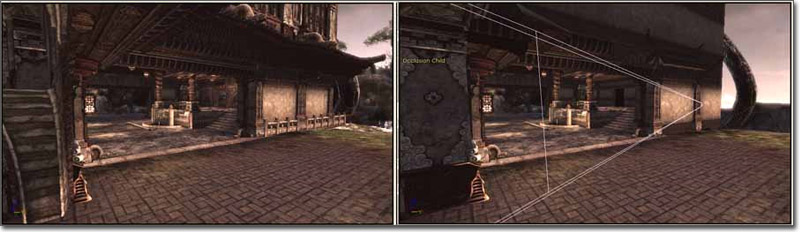UDN
Search public documentation:
ViewModesKR
English Translation
日本語訳
中国翻译
Interested in the Unreal Engine?
Visit the Unreal Technology site.
Looking for jobs and company info?
Check out the Epic games site.
Questions about support via UDN?
Contact the UDN Staff
日本語訳
中国翻译
Interested in the Unreal Engine?
Visit the Unreal Technology site.
Looking for jobs and company info?
Check out the Epic games site.
Questions about support via UDN?
Contact the UDN Staff
뷰 모드
문서 변경내역: Joe Graf 작성. Andrew Scheidecker?, Dave Nash, Niklas Smedberg, Daniel Vogel, Daniel Wright 수정. Jeff Wilson 관리. 홍성진 번역.
개요
viewmode 명령으로 뷰모드를 변경할 수 있습니다.
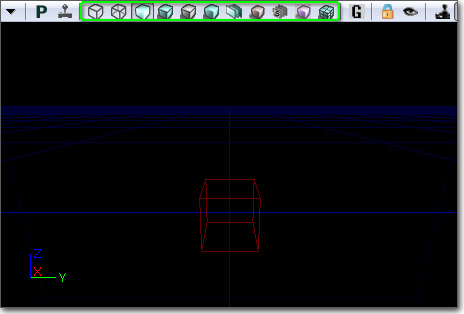
지원되는 플랫폼
모드
와이어프레임
모든 메시의 와이어프레임을 표시합니다.명령:
viewmode wireframe
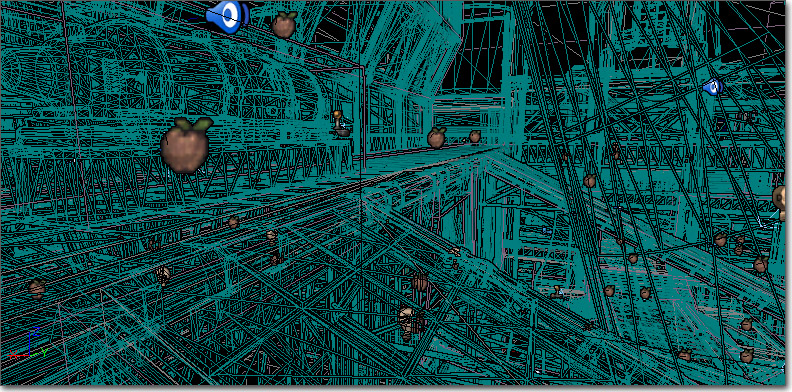
브러시 와이어프레임
액터와 CSG 브러시의 와이어프레임을 표시합니다. BSP 와이어프레임은 숨겨져 있습니다. 에디터에서만 가능한 모드입니다.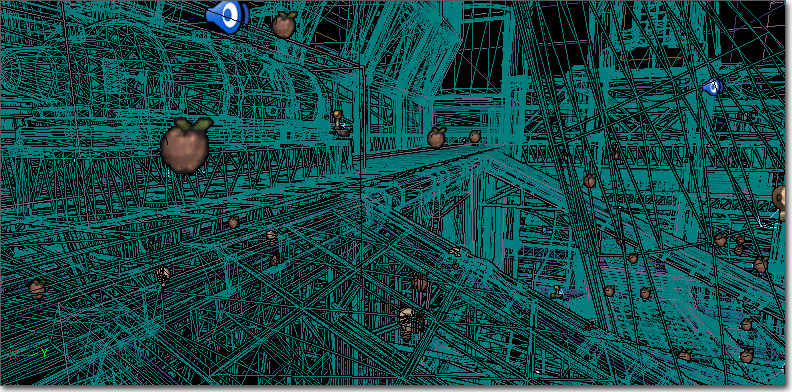 --+++ 라이팅제외 (Unlit)
각 메시에 사용된 머티리얼의 Diffuse(확산) 채널을 표시합니다.
--+++ 라이팅제외 (Unlit)
각 메시에 사용된 머티리얼의 Diffuse(확산) 채널을 표시합니다.명령:
viewmode unlit
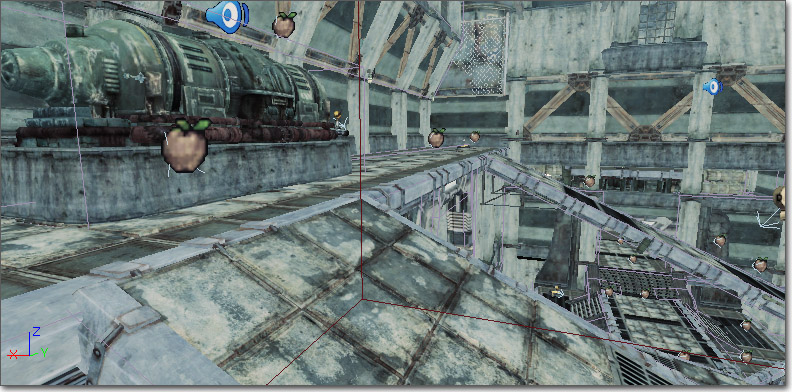
라이팅포함 (Lit)
각 메시에 사용된 머티리얼이 라이팅 영향을 받은 모습을 표시합니다. 게임의 기본 모드입니다.명령:
viewmode lit
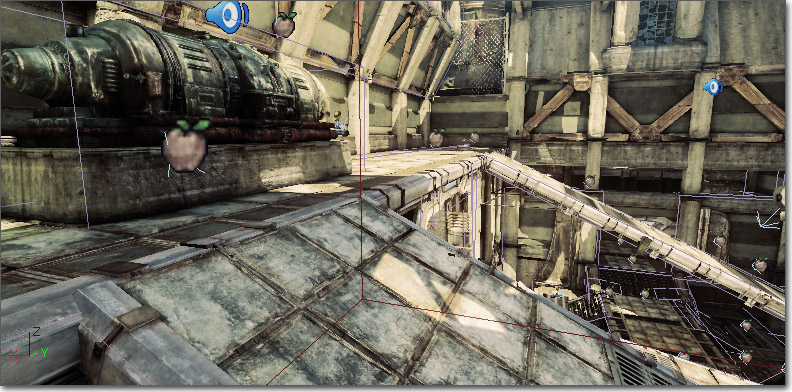
디테일 라이팅
노멀 포함 라이팅에 영향받은 중립 머티리얼로 메시를 표시하는 모드입니다. 명령:viewmode detaillighting
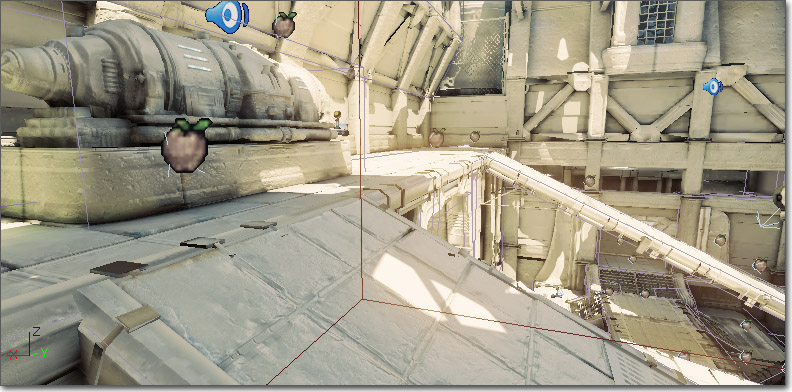
라이팅만
각 메시가 라이팅에 영향받는 모습을 중립 머티리얼로 표시합니다.명령:
viewmode lightingonly
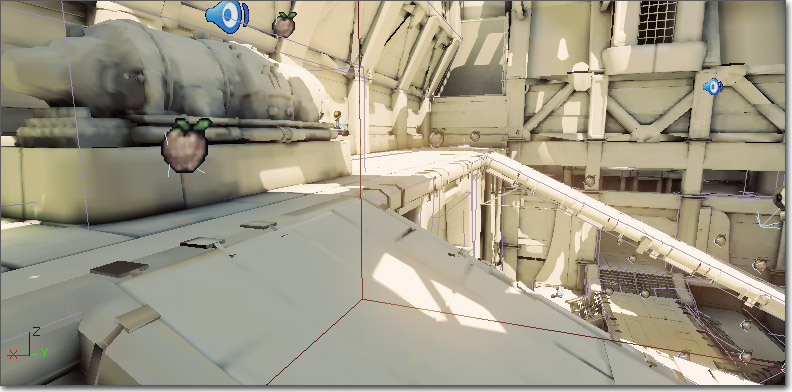
라이트 복잡도
메시에 영향을 끼치는 라이트 수에 따라 일정한 색으로 표시합니다.명령:
viewmode lightcomplexity
라이트 복잡도 뷰모드의 메시 색은, 메시에 영향을 끼치는 (스카이라이트나 라이트맵 제외) 라이트 수를 나타내며, 스키마는 (YourGameEngine.ini에 적용된 대로) 다음과 같습니다:
#라이트 수: 메시 색0: (R=0,G=0,B=0,A=1)
1: (R=0,G=255,B=0,A=1)
2: (R=63,G=191,B=0,A=1)
3: (R=127,G=127,B=0,A=1)
4: (R=191,G=63,B=0,A=1)
5: (R=255,G=0,B=0,A=1)
대부분의 (총구 불똥이나 폭발 등의) 다이내믹 라이트는 게임 플레이 도중에 발생하기에, 라이트 복잡도는 게임에서 중요하게 봐야 하는 부분입니다.
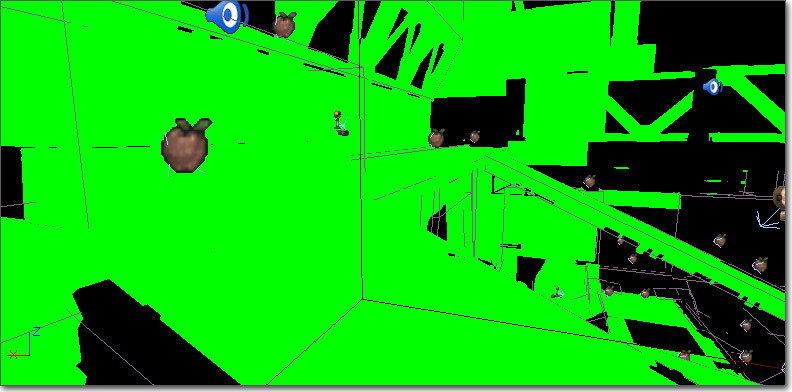
텍스처 밀도
이 뷰모드는 다음 2가지 경우에 사용됩니다.- 가장 중요한 표면에 고해상도 텍스처가 사용되는지 검사하기 위해 (예로 카메라에는 가까우면서 지붕 꼭대기에 있지 않은 경우)
- 저해상도 텍스처 옆에 고해상도 텍스처가 놓였는지 검사하기 위해 (텍스처 해상도가 선명하게 대비되서 보기 안좋습니다.)
viewmode texturedensity
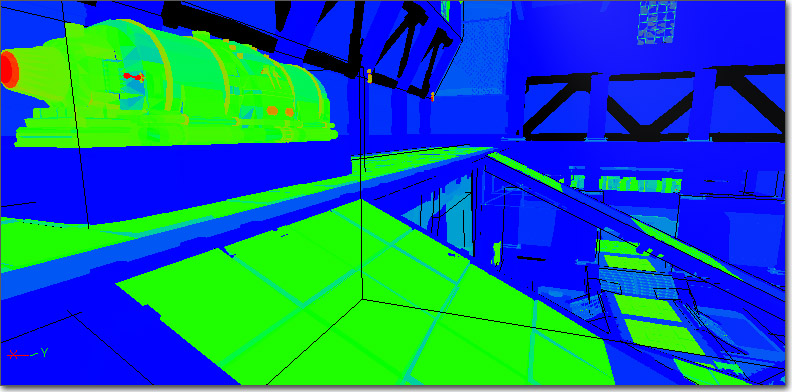
셰이더 복잡도
셰이더 복잡도 뷰모드는 각 픽셀에 대해 얼마나 많은 픽셀 셰이더 명령(instruction)이 실행됐는지를 시각화시켜 표시합니다. 총 복잡도는 emissive(발산)을 렌더링하는 데 사용된 명령 수에다 각 라이팅 패스, translucency(반투명), distortion(왜곡) 및 fog volume(안개 볼륨)에 들어간 명령 수를 더해 계산합니다. height fog(고도별 안개), 포스트 프로세스 및 기타 몇가지 이펙트는 계산되지 않습니다. 누적 명령 수가 가장 적은 픽셀을 밝은 녹색으로 시작해서 어두운 녹색, 어두운 빨강, 그리고 명령 수 300개는 밝은 빨강으로 마무리합니다. 2009년 9월 QA 빌드서부터 명령 수 600개를 분홍색으로, 900개를 흰색으로 표시하며, 마스킹된 머티리얼도 더욱 정확하게 표현됩니다. 셰이더 복잡도는 명령 수만을 가지고 따지기에 항상 정확할 수는 없습니다. 예로, 명령 수가 똑같이 16개라도 전부 텍스처 룩업인 셰이더는 계산 셰이더보다 훨씬 느립니다. 풀리지 않는 루프를 포함하는 셰이더 역시도 명령 수로는 정확히 표현되지 않으니, 이런 것들이 버텍스 셰이더의 주요 문제점입니다. 그렇긴 해도 명령 수가 대부분의 경우에 좋은 척도기는 합니다. 셰이더 복잡도를 사용할 때 주의해야 할 점은:- 레벨의 셰이더 복잡도는 에디터와 게임(이나 PIE) 둘 다에서 확인해 보십시오. 이를 통해 성능을 느리게 만드는 게 레벨이 너무 비싸서인지, 동적으로 스폰되는 이펙트 라이트같은 게임플레이 요소때문인지 범위를 좁혀볼 수 있습니다.
- 정적인 라이팅을 받는 것들은 렌더링에 있어 emissive(발산)이나 라이트맵 정도만 사용되기에 매우 싸며, 녹색일 겁니다. 근데 정적인 오브젝트가 빨갛게 나오는 경우, 라이팅을 빌드해 보시기 바랍니다.
- 터레인은 라이팅을 빌드해도 보통 빨갛게 나옵니다. 결합된 터레인 머티리얼은 꽤 비싸기 때문입니다. 터레인은 보통 픽셀을 많이 다루기에 각 레이어의 머티리얼을 가급적 단순하게 만드는 것이 중요합니다.
- 파티클 시스템은 그 엄청난 양의 오버드로 때문에 보통 빨강(이상)으로 나타나게 됩니다.
viewmode shadercomplexity
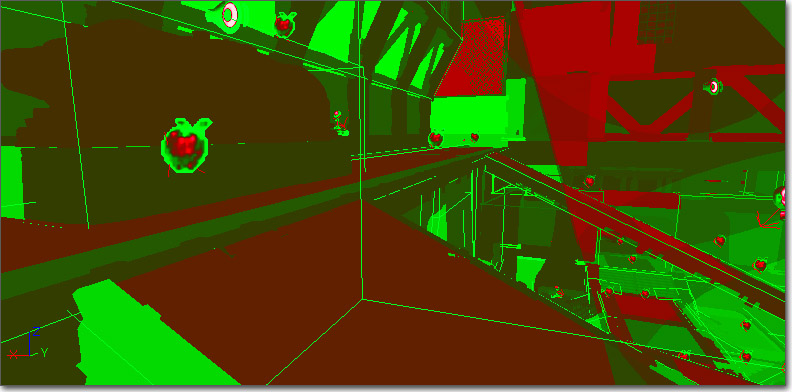
라이트맵 밀도
텍스처가 매핑된 오브젝트의 라이트맵 밀도를 표시하는 모드로, 이상적/최대 밀도 세팅과 비교하여 색을 입히고, 실제 라이트맵 텍셀과 일치하는 그리드를 표시합니다. 색 모드일 때:- 파랑은 이상적인 텍셀 밀도보다 낮음을,
- 녹색은 이상적인 텍셀 밀도임을,
- 빨강은 이상적인 텍셀 밀도보다 높거나 최대 밀도임을 나타냅니다.
- MinLightMapDensity=0.0
- IdealLightMapDensity=1.0
- MaxLightMapDensity=3.0
viewmode lightmapdensity
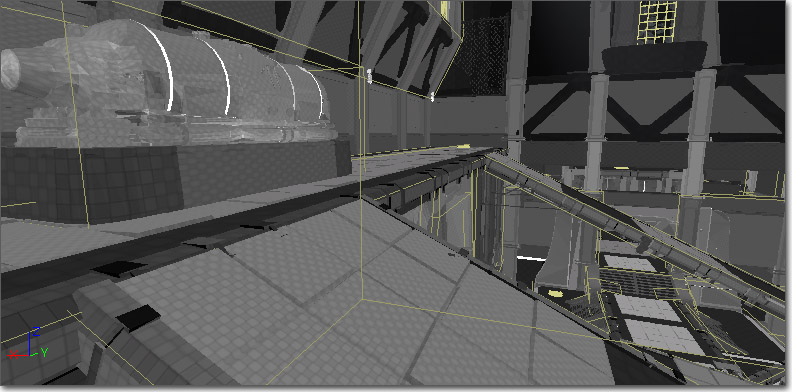
라이팅포함 라이트맵 밀도
'라이팅만' 모드와 같으나, 텍스처 매핑된 오브젝트에 라이트맵 텍셀에 맞는 그리드도 함께 표시합니다. 명령:viewmode litlightmapdensity
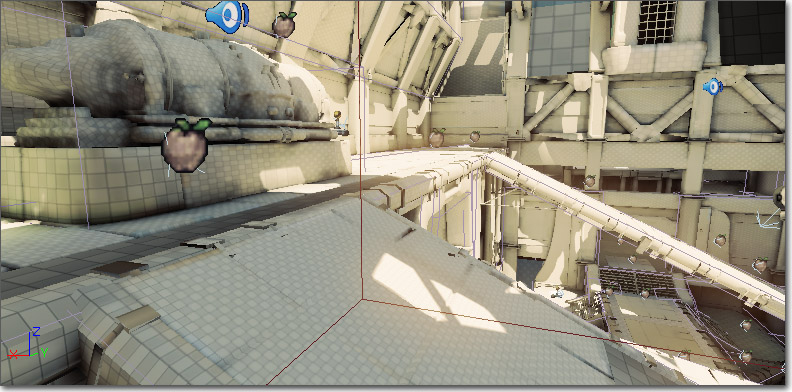
에디터 전용 모드
속성 색칠
지정된 속성값을 갖는 액터를 시각화해 보여주는 모드입니다. 속성창에서 shift-클릭을 통해 속성을 마크합니다. 그리고서 에디터 뷰포트의 속성 색칠(Property Coloration) 표시 플랙을 켜면, 선택한 속성값과 같은 유형의 오브젝트는 전부 빨갛게 반전됩니다. 같은 속성값의 오브젝트는 오른클릭 메뉴를 통해서도 선택할 수 있습니다. 현재 속성 비교는 딱 맞아야 합니다. 예를 들어 Brightness가 1.0인 라이트는 1.001인 것과 다릅니다.오클루전 미리보기
엔진 절두체(frustum) 컬링(culling) 및 오클루전을 시각화해 보여주는 모드입니다. 원근 레벨 뷰포트의 뷰포트 툴바에 있는 뷰포트 옵션 내리펼침 메뉴에서 컬링/오클루전 보기 를 선택하면 켜집니다.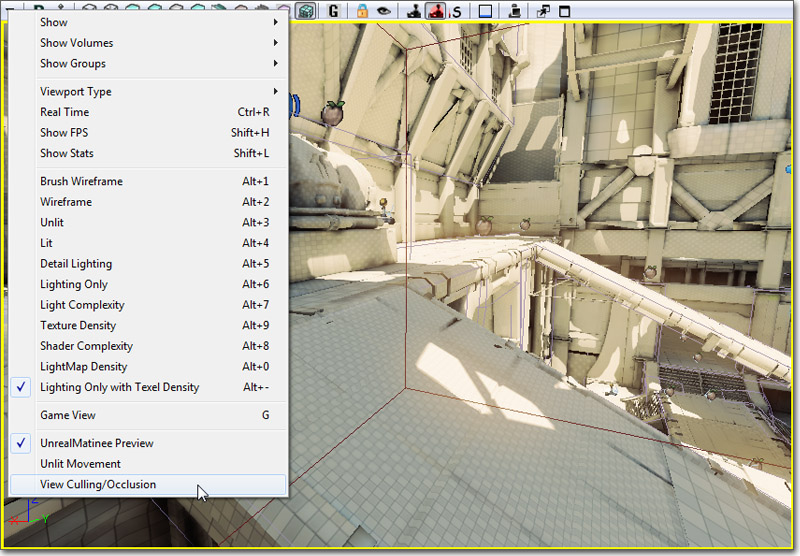 가려짐 미리보기 모드를 켜면, 다른 뷰포트는 occlusion children 으로 간주되고, occlusion parent 뷰에서 렌더링되는 것만 렌더링하게 됩니다.
난잡한 와이어프레임 뷰를 살펴보거나 가려짐을(, 다른 말로 특정 뷰에서 엔진이 그리는게 정확히 뭔지) 미리보기에 좋은 뷰모드입니다.
아래 그림에서 왼쪽은 가려짐을 껐을 때, 오른쪽은 켰을 때 직교 뷰포트 하나의 이전/이후 모습입니다. 분홍 뷰프레임은 occlusion parent 시점이 월드 어디쯤에 있는지를 표시해 줍니다.
가려짐 미리보기 모드를 켜면, 다른 뷰포트는 occlusion children 으로 간주되고, occlusion parent 뷰에서 렌더링되는 것만 렌더링하게 됩니다.
난잡한 와이어프레임 뷰를 살펴보거나 가려짐을(, 다른 말로 특정 뷰에서 엔진이 그리는게 정확히 뭔지) 미리보기에 좋은 뷰모드입니다.
아래 그림에서 왼쪽은 가려짐을 껐을 때, 오른쪽은 켰을 때 직교 뷰포트 하나의 이전/이후 모습입니다. 분홍 뷰프레임은 occlusion parent 시점이 월드 어디쯤에 있는지를 표시해 줍니다.
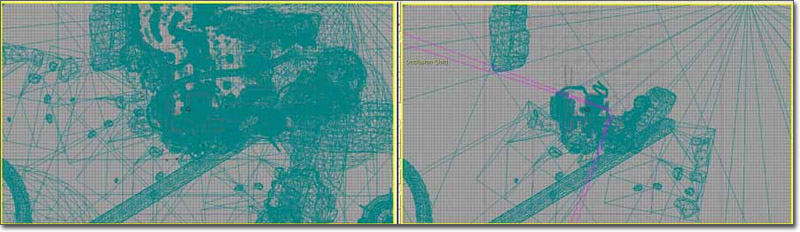 아래는 다른 이전/이후 그림으로, 이번에는 원근보기로 설정한 child 뷰포트 모습이며, 다른 위치로 이동한 상태입니다.
아래는 다른 이전/이후 그림으로, 이번에는 원근보기로 설정한 child 뷰포트 모습이며, 다른 위치로 이동한 상태입니다.